Q.製品が起動できない(ログインできない)場合の対処法
停電やフリーズによる強制終了などで本システムが異常終了した場合には、接続が終了したことを認識できず、利用者情報が残ってしまう場合があります。
このような場合に、製品を起動しようとしたり、製品を操作しようとしたりすると、以下のような現象やメッセージが発生して正常に起動・操作が行えない場合がございます。
<現象・メッセージ例>
■起動時
・「現在管理者処理中のためログインはできません。」
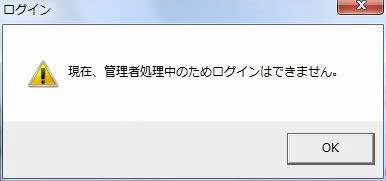
・「販売王がすでに起動されているか、または終了処理中です。
「OK」ボタンをクリックしてこのメッセージを閉じて、しばらく待ってからもう一度操作してください。」

・「administratorは既にログインしています。
同じユーザーでログインすることはできません。」
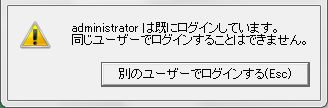
・ピア・ツー・ピア運用時に
「ログイン数がライセンス数を超えました。
以下の内容をご確認ください。
1.ピア・ツー・ピアでご利用の場合は、ピア・ツー・ピア環境設定がされているかご確認ください。
2.強制終了により、前回のログイン情報が残っている場合には、ホスト側で、利用者情報を初期化してください。」

■製品使用中
・データ管理画面で別のデータを選択しようとすると、
「現在管理者処理中のためログインはできません。」
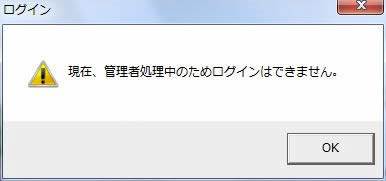
・データバックアップ時に、
「【XXX(データ名)】は他の利用者により使用されていますので【バックアップ】できません。
他の利用者の処理が終了してから【バックアップ】してください。
利用者 :【○○】
利用中の処理:【ログイン】」
※メッセージ内の【】内の表記は状況によって変わります。
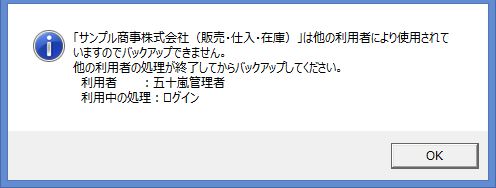
・新製品移行時の一括コンバートで、
「コンバート元製品が、起動中もしくは、他のユーザーによって使用されているため、コンバート処理を続行できません。
コンバート元製品を終了させてから再度コンバートを実行してください。」
※この場合は旧製品で「利用者情報の初期化」を行ないます。
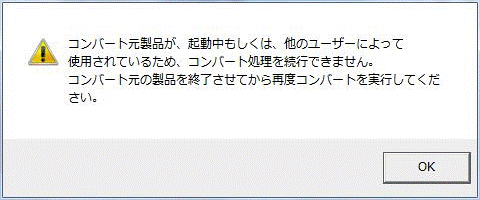
このような場合は「利用者情報の初期化」を行うことで、改善される場合がございます。
※ピア・ツー・ピア環境でお使いの場合は、ホストとなるパソコンで操作を行ってください。
※LANパック環境でお使いの場合は、サーバーパソコンで操作を行ってください。
<操作方法>
事前に製品を終了してから操作を行ないます(ピア・ツー・ピア/LANパック環境の場合はクライアントの製品も終了してください)。
1.製品のインストールフォルダーを開きます。
(ア)Windows10 / 8.1 / 8 / 7 / Vistaの場合
デスクトップ上の製品ショートカットアイコンを右クリックし、「ファイルの場所を開く」をクリックします。
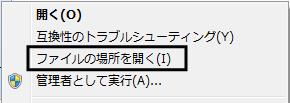
(イ)Windows XPの場合
デスクトップ上の製品ショートカットアイコンを右クリックして「プロパティ」を開き、[リンク先を探す]ボタンをクリックします。

2.インストールフォルダー内に“CntClrXX.exe(XXはお使いの製品のバージョンです)”というファイルがありますのでダブルクリックします。
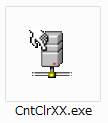
3.下記の画面が表示されますので、[OK]をクリックすると利用者情報の初期化が開始されます。

上記操作を行った後、再度製品を起動してログインをお試しください。
